エクセルでデータが未入力のため、
エラー表示 #DIV/0!
などが表示される場合に
そのエラーを表示させない方法は、
「データ未入力字のエラー表示を消す。」
で説明しています。
このページでは
エラー表示がそのままでも
それを印刷したときに
エラー値を印刷しない方法の紹介です。
まず旧バージョンのエクセルの方法です。
1、メニューの
「ファイル」→
「ページ設定」と進みます。
2、表示された画面の
「シート」タブをクリックして開きます。
3「印刷」の
「セルのエラー」で▼をクリックして
表示されたメニューから
「<空白>」を選択します。
4「OK]ボタンを押して完了です。
5、この設定をしておけば、
エラー表示はされていても
印刷では空白となり、
エラー値は印刷されません。
★エクセル2013以降の
最新バージョンのエクセルの方法です。
旧版と違うのは
「ページ設定」への移動だけです。
エクセルのメニューの
「ページレイアウト」タブを開きます。
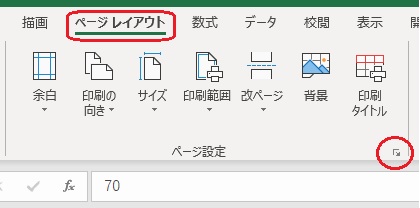
上の画面のように
右下の端の
小さなアイコンをクリックします。
「ページ設定」が開いたら
「シート」タブを開きます。
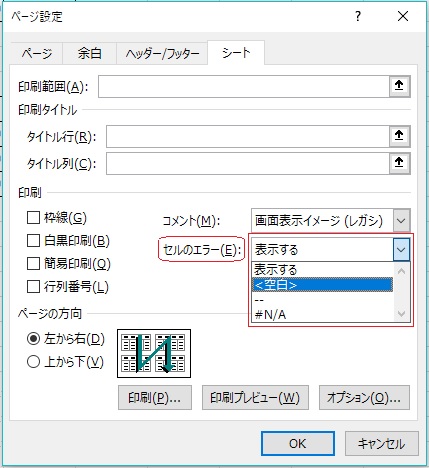
「セルのエラー」の
「表示する」の右端の
[∨]をクリックします。
「空白」を選択して
「OK」ボタンで完了です。
「印刷」または
「印刷プレビュー」で確認して
印刷を実行します。